Импорт/экспорт контента
Чтобы сделать перенос контента, необходимо вооружиться двумя плагинами:
Export
1. Находим в админ-панели плагин All Export и выбираем, что хотим экспортировать. Как правило, все публикации контента идут в типе поста «Страницы». Затем жмем на Customize Export File.
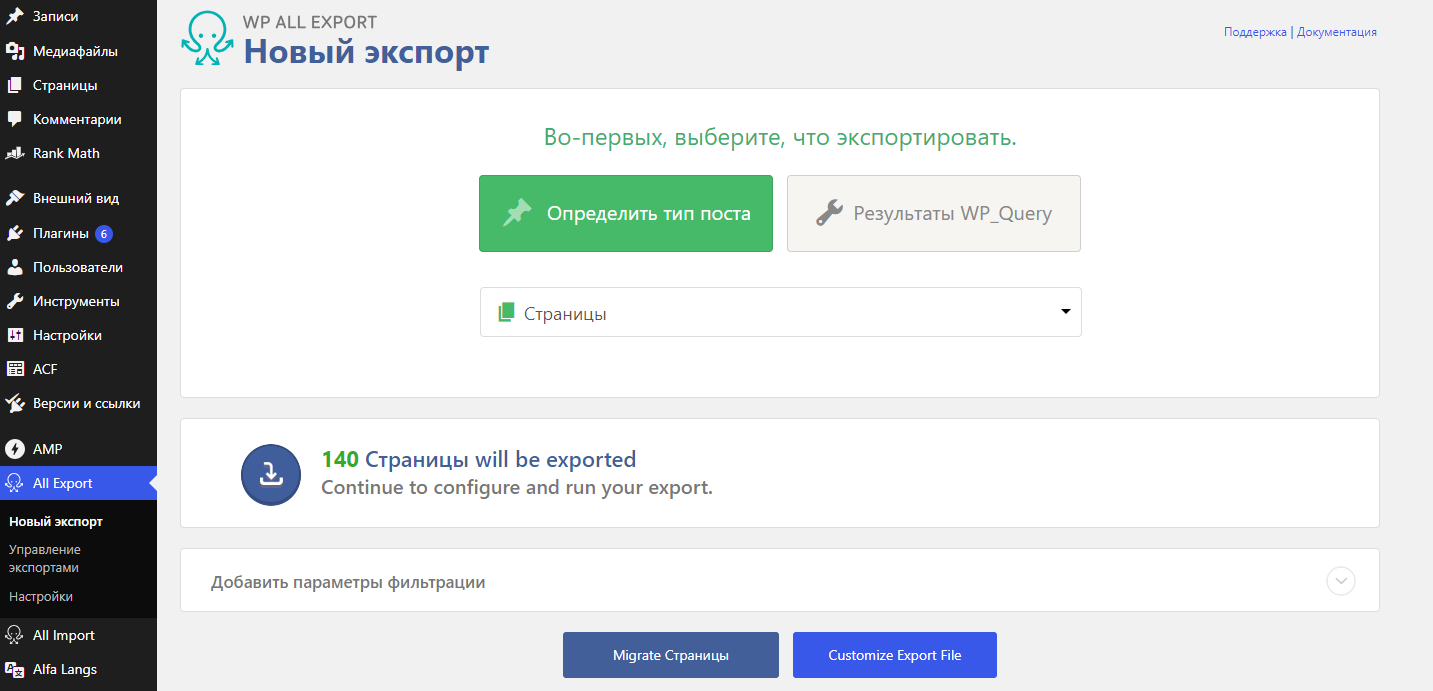
Плагин даёт нам возможность ставить фильтр на забираемый контент. Это может быть полезно, например, когда нужно из сотни страниц забрать всего пять на конкретном языке — в таком случае проще настроить правило, по которому мы экспортируем по категории, равной нашему языку. Не забывайте кликать на кнопку «Добавить правило». Получим такую картину:
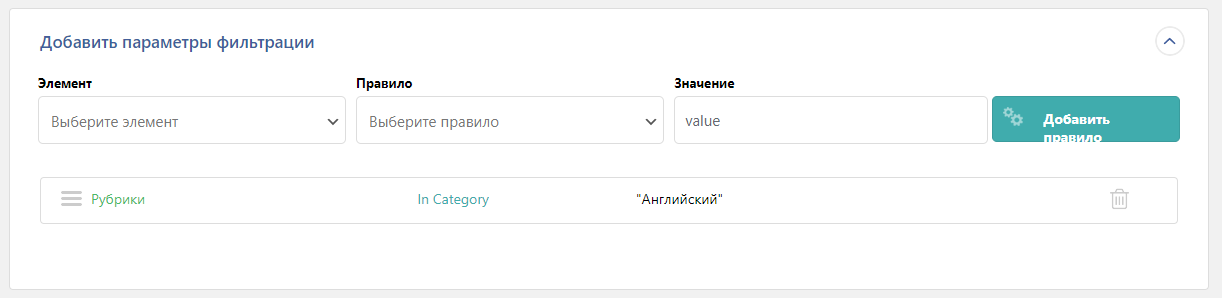
2. На следующей странице нам, в правом сайдбаре, доступна куча полей, которые мы можем перетягивать в наше поле шаблона экспорта, но, как правило, хватает дефолтного ID, Content, Title.
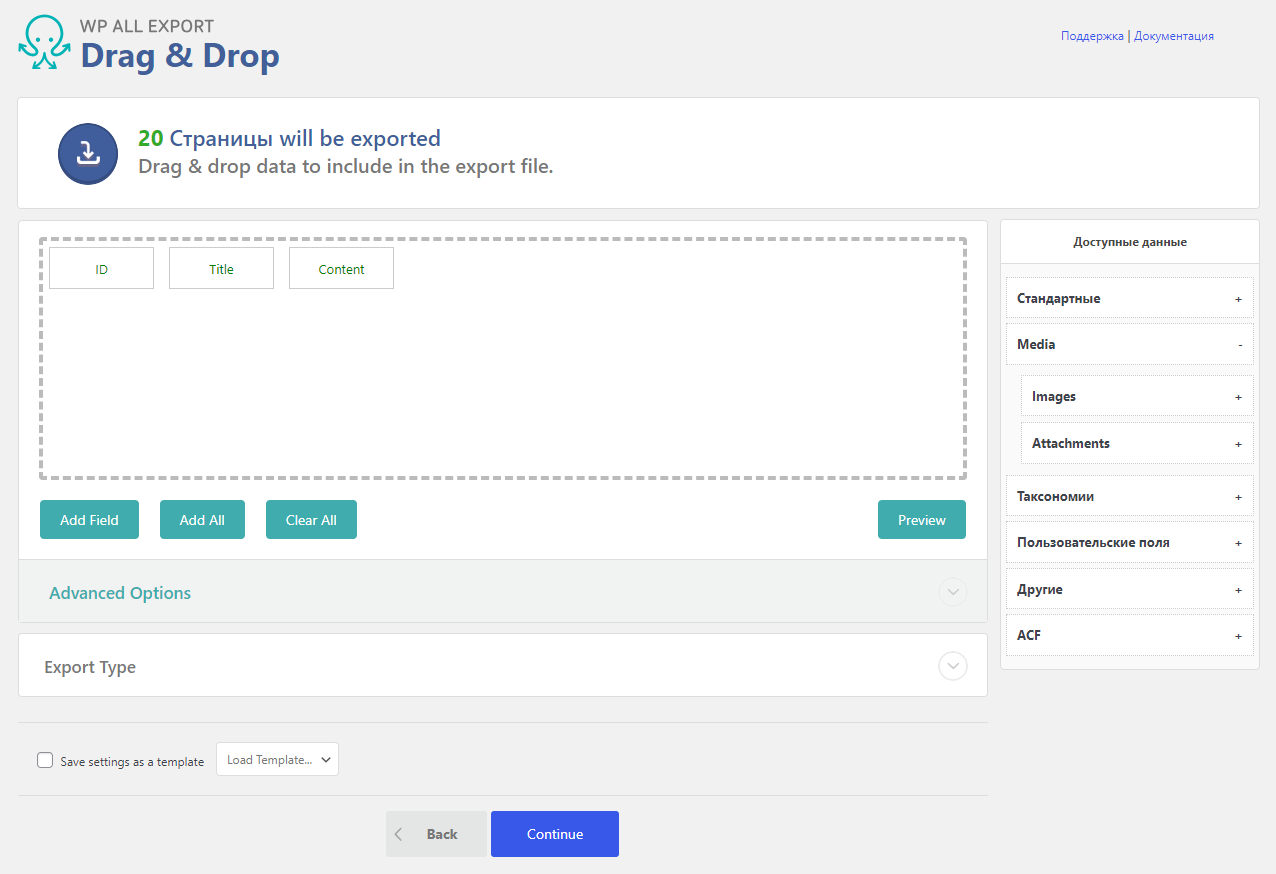
Вы всегда можете проверить какие данные будут забраны, кликнув на Preview.
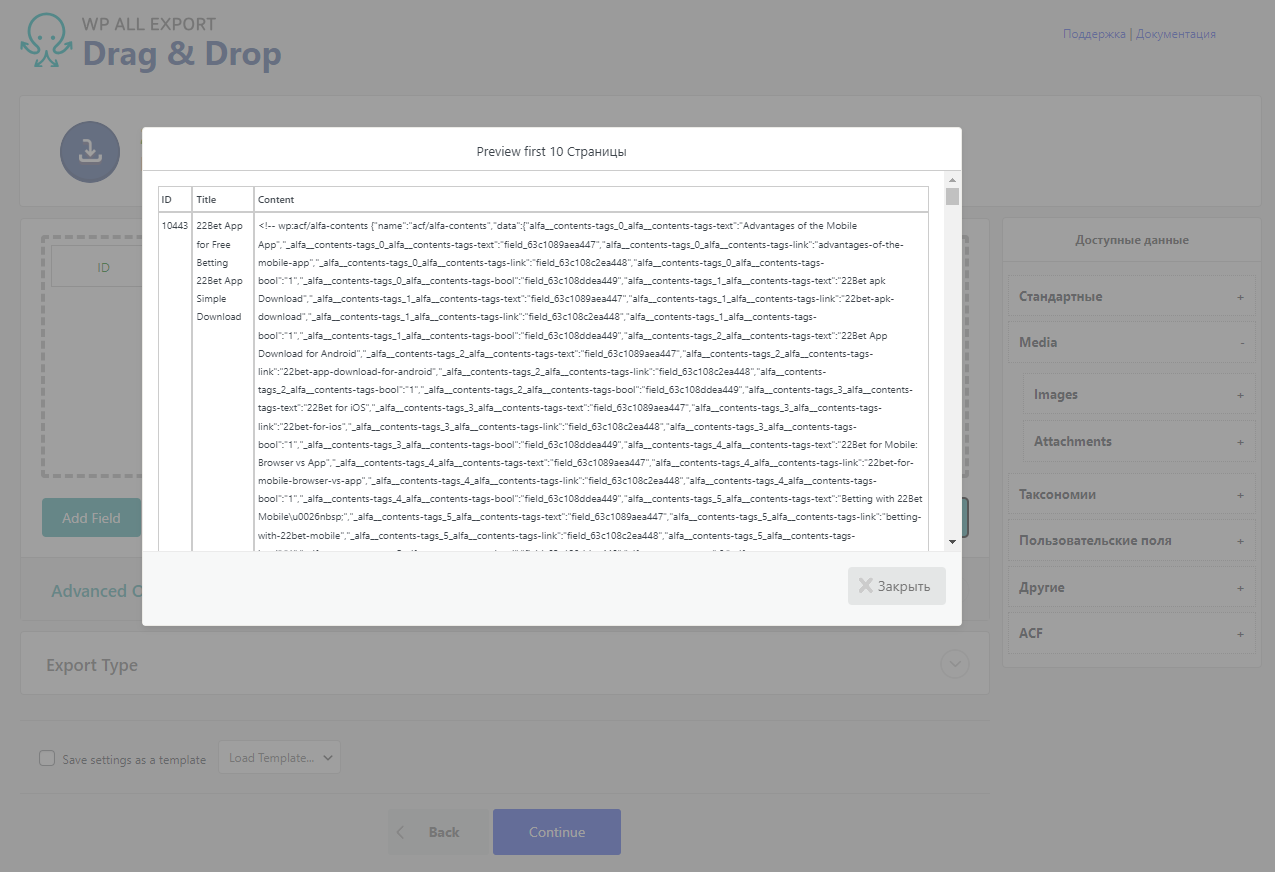
3. Следующая страница предфинальная. Никаких галочек от нас не требуется, просто идем дальше и получаем наш .CSV файл, готовый к тому, чтобы быть залитым на другой сайт.
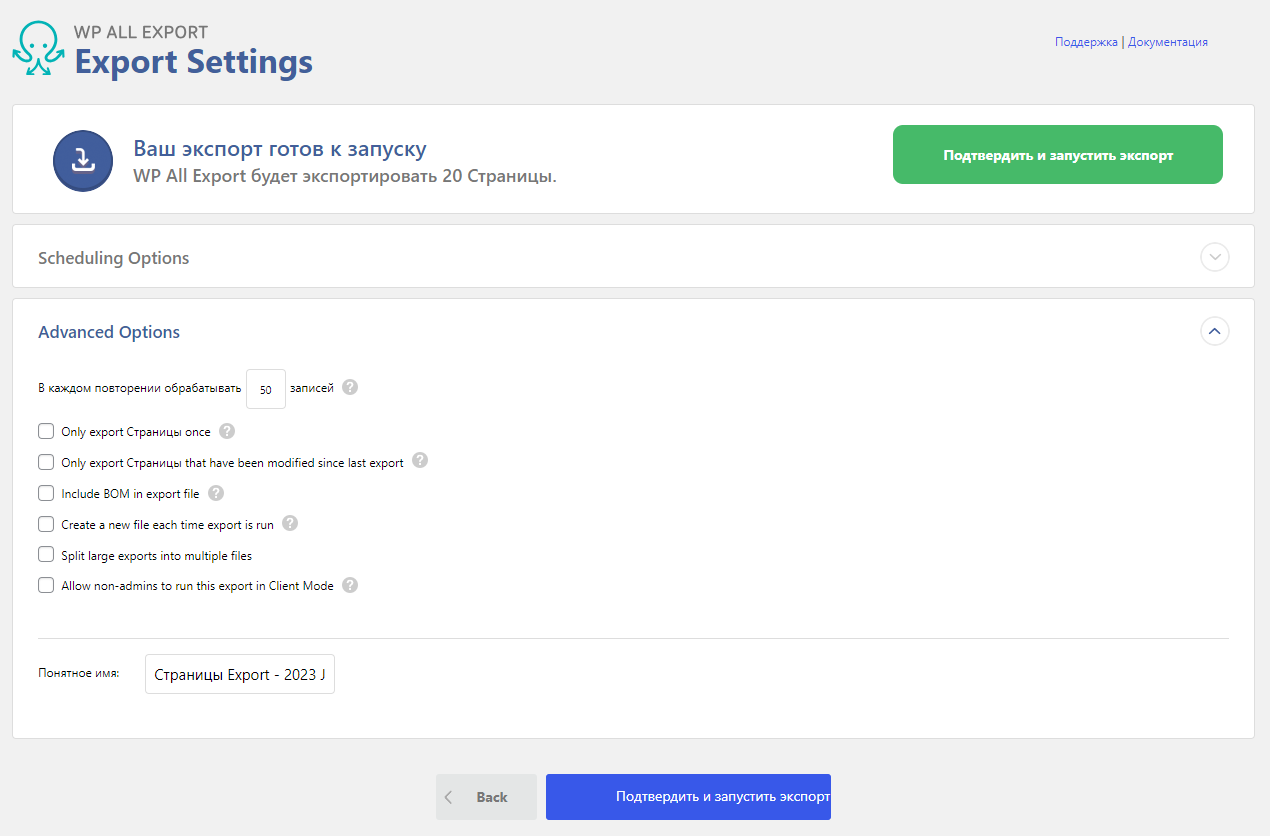
Import
1. Теперь мы заливаем наш файл на необходимый сайт. Если мы не заменяем что-то, а создаём новые страницы, выбираем мы New Items. Если заменяем -> Existing Items.
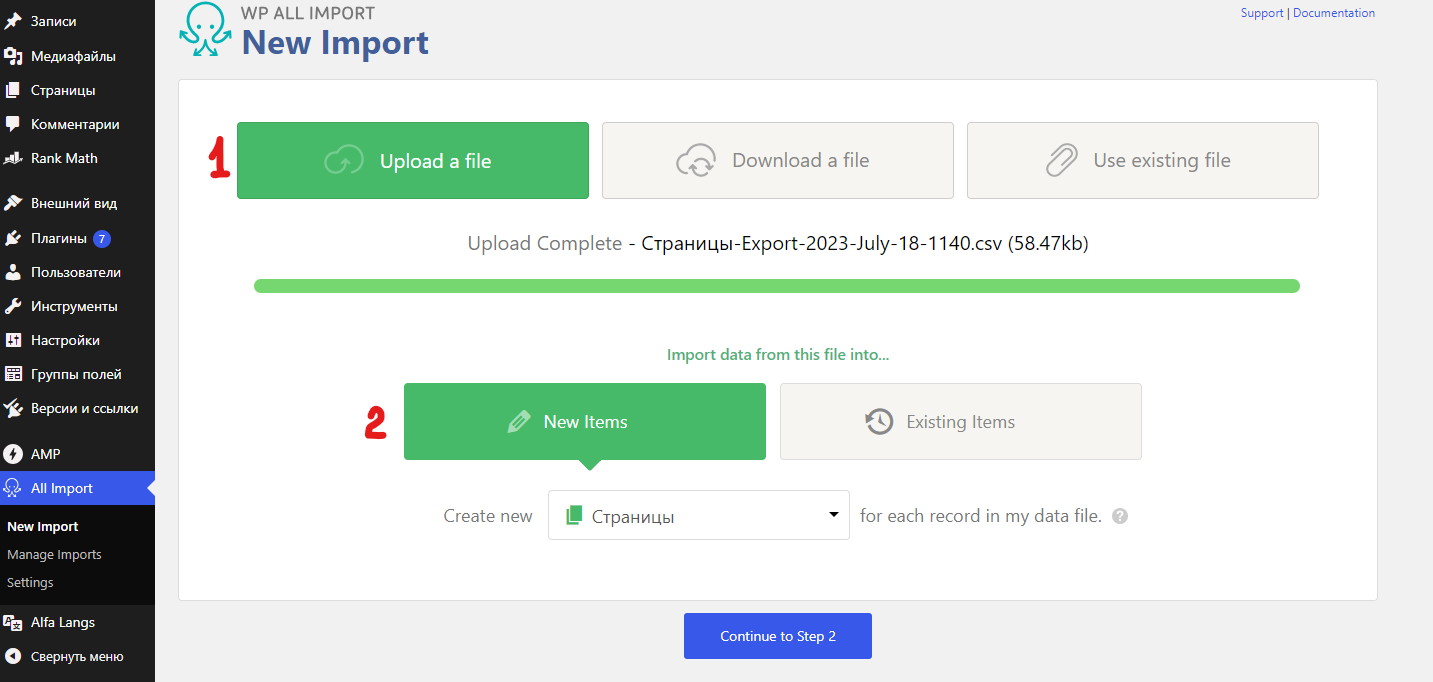
2. На втором шаге мы соглашаемся с тем, что файл разделяется символом «,» (это дефолт) и следуем прямиком к шагу три.
Из правого сайдбара мы перетягиваем в соответствующие поля Title и Content.
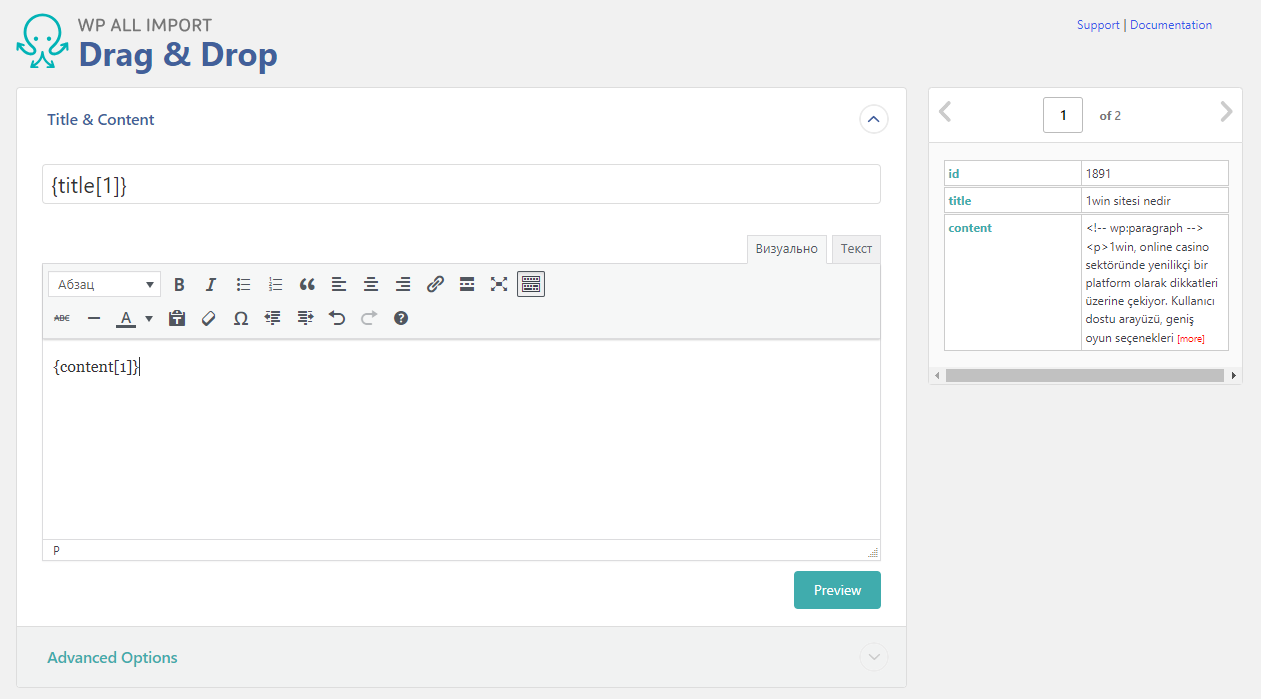
И переходим к самому интересному: спасению рядового Джонни изображений. Для этого нам нужны настройки, скрытые в дропдауне Images под полями для контента и тайтла. Здесь мы расставляем следующие галочки:
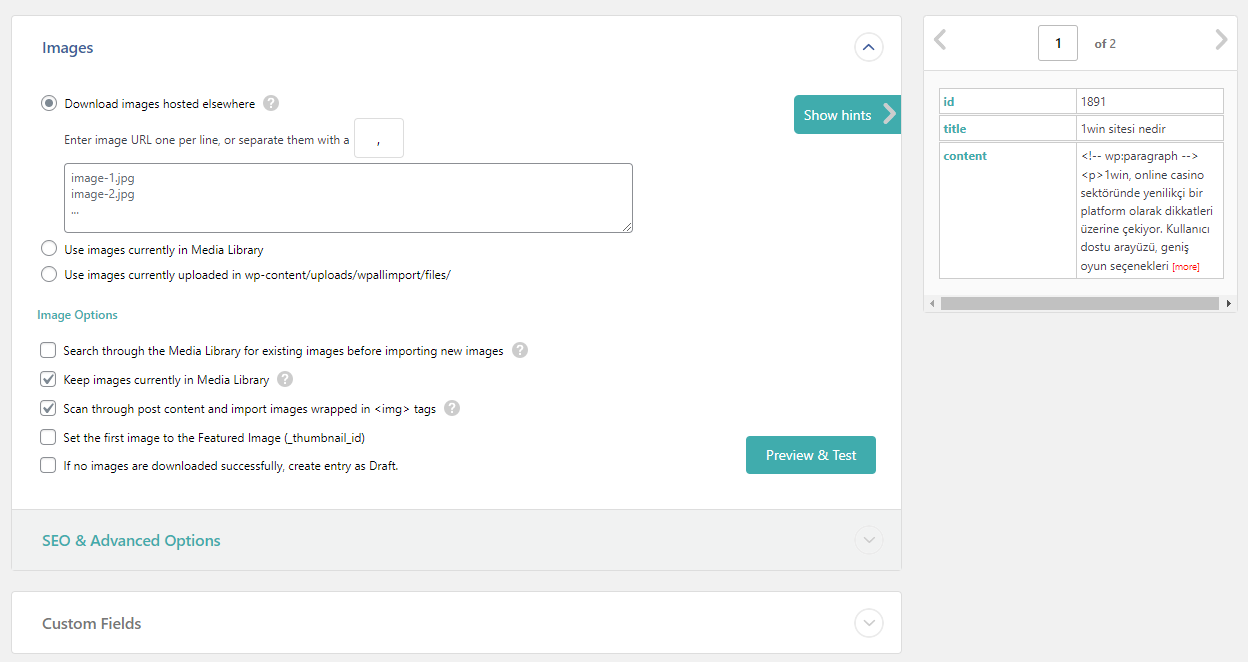
И переходим к следующему шагу.
3. Здесь мы перетаскиваем из левого сайдбара ID в поле Unique Identifier.
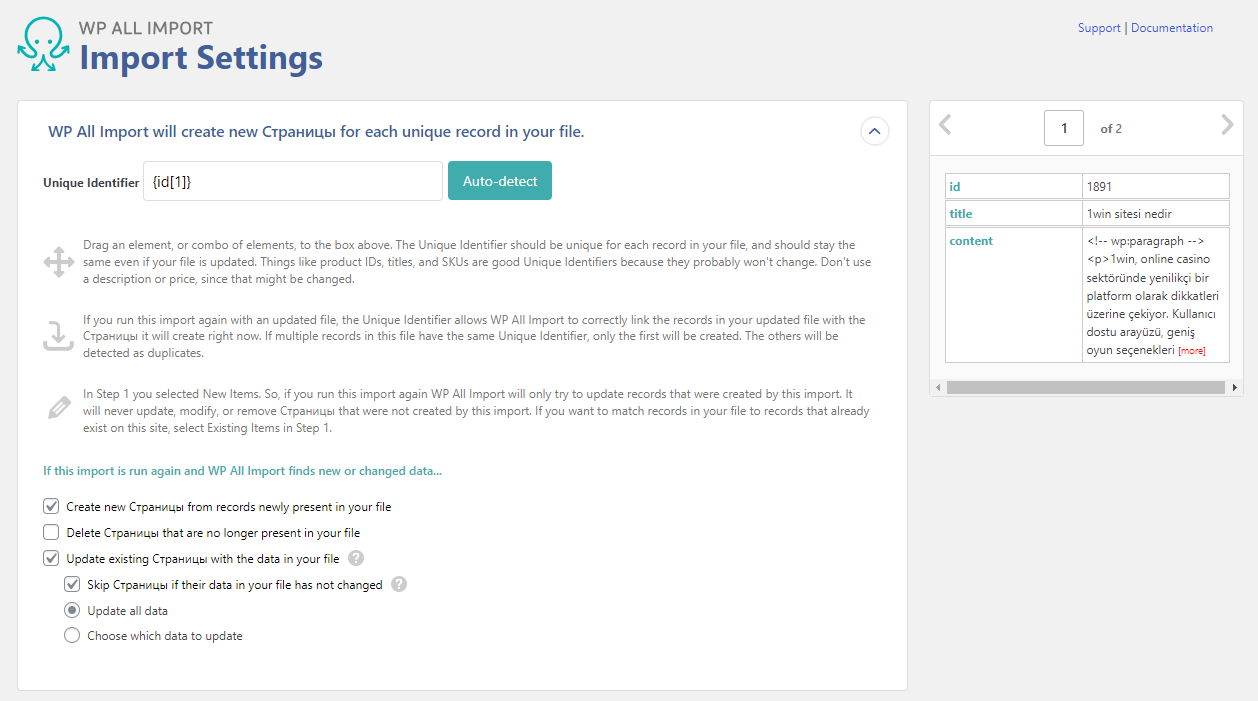
Затем продолжаем и на последнем шаге соглашаемся с запуском переноса контента из нашего файла.
P.S. Не забывайте проставлять рубрики к вашем страницам, если речь идет о мультиязычном сайте. И в принципе проверяйте, что у вас получилось, особенно урлы изображений: они должны быть ассоциированы с вашим сайтом, а не с сайтом-донором.